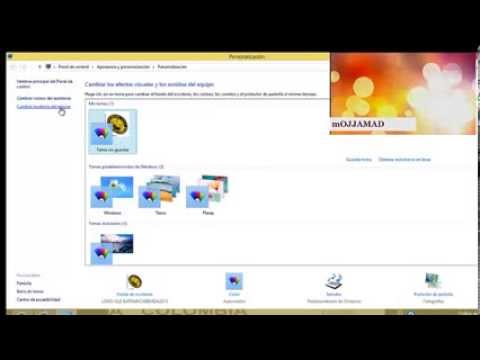Det er rart, når operativsystemet med hver opstart glæder brugeren med et nyt billede på skrivebordet. I versionen af Windows 7 Basic Home er denne funktion begrænset, og det er ikke muligt at konfigurere ændringen af skrivebordsbilledet ved hjælp af systemværktøjer. Specielle applikationer som Magic Wall kan hjælpe dig.

Er det nødvendigt
- - internettet;
- - Magic Wall-program.
Instruktioner
Trin 1
Download programmet Magic Wall, og installer det på harddisken på din computer. Programmet distribueres gratis, og du kan downloade det fra udviklerens websted på https://www.magicwall.ru/. Installer i systemkataloget på en pc, da sådanne værktøjer skal være der. Det er også værd at bemærke, at alle gemte billeder er gemt i denne mappe på harddisken som standard.
Trin 2
Start Magic Wall-programmet. Hovedvinduet indeholder en samling af brugervalgte baggrunde. Du kan se de billeder, der tilbydes af selve programmet, i mappen "Magic Wall Wallpapers". Opret dine egne tapetsæt under fanen Samlinger. Du kan tilføje et billede ved at klikke på knappen med et blåt plus i den øverste del af programvinduet eller ved at trække dem fra mappen til programvinduet ved hjælp af musen.
Trin 3
Indstil dine loginindstillinger samt yderligere indstillinger for visning og automatisk ændring på fanerne Login og Indstillinger. Du kan når som helst ændre visningsrækkefølgen ved at køre programmet. Du kan sortere efter forskellige kriterier, så vælg de bedste muligheder.
Trin 4
Du kan downloade gratis baggrunde fra programmets officielle hjemmeside eller konfigurere Magic Wall til automatisk at opdatere tapetsamlinger. Adgang til gratis samling af billeder på Internettet gives direkte i applikationen. Hvis du har spørgsmål om brugen af programmet, skal du kontakte udvikleren, hvis kontakter kan findes i menupunktet "Om". Det er dog værd at bemærke, at der kræves en internetforbindelse for at downloade forskellige billeder ved hjælp af dette værktøj, så sørg for at aktivere forbindelsen for at undgå fejl.